QQ作为我们的社交软件,最近更新了一款新功能,就是屏幕分享功能,开启这个功能就可以吧自己的屏幕分享给其他用户,可能大家只是听说过这个功能,没有使用过,不知道怎么使用屏幕分享,今天小编就教大家如何用手机QQ发起屏幕分享,一起来看看吧。
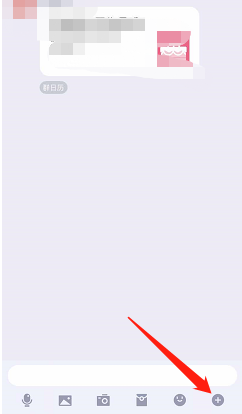
首先第一步我们打开QQ之后进入到想要发起屏幕分享的群聊中,点击界面右下角的加号,如下图中所示。WWw.XZAPPw.cN
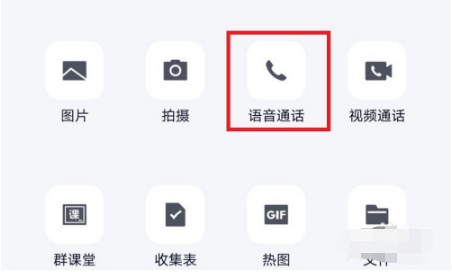
点击加号之后接下来在手机下方出现的选项中点击语音通话这个功能,如下图中所示。
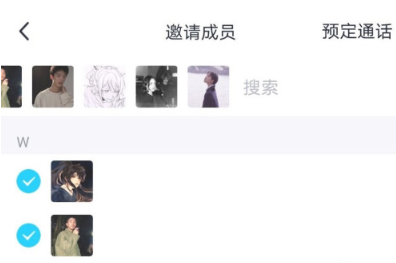
点击语音通话之后下一步是选择想要发起语音通话的成员,选中之后向他们发起语音通话。
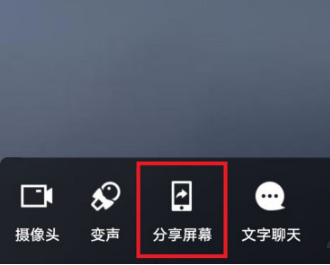
发起语音通话之后下一步在界面下方的功能中向左滑动,然后就可以找到分享屏幕这个功能了,然后需要点击它。
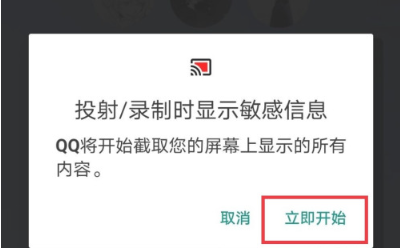
点击分享屏幕之后会出现下图所示的一个提示界面,我们点击立即开始按钮即可开始分享屏幕。
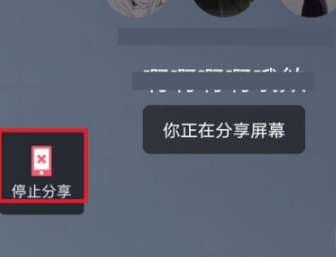
开始分享屏幕之后的界面如下图中所示,显示了一个正在分享屏幕的字样,然后点击左边的停止分享按钮即可停止分享。如果在操作过程中没有找到分享屏幕这个功能的用户可以试试升级一下QQ版本。
以上就是下载APP网小编今天跟大家分享的在手机QQ中发起屏幕分享的操作方法了,有需要的朋友赶紧试一试小编分享的方法,希望这篇教程能够对大家有所帮助。
以上就是下载app网小编为您带来《手机QQ发起屏幕分享的方法步骤》的相关内容介绍了,希望对您能有所帮助。如还有其它不懂的,可以查看更多手机QQ发起屏幕分享的方法步骤的相关的内容!本站每日都会为您更新全新的游戏攻略和软件资讯,感兴趣的可以关注收藏本站哦。
上一篇 :手机QQ开启摇动手机截屏功能的方法